Viena iš plačiausiai naudojamų pranešimų siuntimo programų visame pasaulyje yra „WhatsApp“. Taigi, kad ir kur eitumėte, jei yra „Wi-Fi“ ryšys, galite toliau naudoti „WhatsApp“, kad palaikytumėte ryšį ir su visais praneštumėte. Tai itin patogu žmonėms, kurie nori momentinio pasiuntinio galimybių be jokių papildomų smulkmenų. Jis atrodo ir veikia kuo panašesnis į standartines SMS žinutes, tačiau suteikia laisvę siųsti pranešimus per „Wi-Fi“.

Kai kuriems žmonėms gali atrodyti, kad jie bandė išsiųsti pranešimą vienam iš savo kontaktų, kad sužinotų, jog jie neatsako. Yra keletas galimybių, kodėl kas nors iš WhatsApp jums neatsako; jie gali būti užsiėmę, ištrynę programą arba visiškai ištrynę savo WhatsApp paskyrą. Tačiau taip pat gali būti, kad jie jus užblokavo.
Nepaisant to, kai kurie rodikliai rodo, ar kas nors užblokavo jus per „WhatsApp“. Šiame straipsnyje pamatysite kelis būdus, kaip nustatyti, ar buvote užblokuotas „WhatsApp“.
Kaip veikia „WhatsApp“ blokavimas
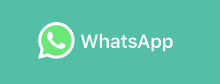
Prieš gilindamiesi į metodus, kurie nustato, ar buvote užblokuotas WhatsApp, būtina suprasti, kaip veikia blokavimo procesas. WhatsApp vartotojai, kurie nebenori bendrauti su kitais kontaktais, gali užblokuoti tuos asmenis naudodami programos nustatymus.
- Atidarę programą ir spustelėdami Meniu (3 vertikalūs taškai) dešinėje programos pusėje bakstelėkite Nustatymai .
- Iš ten slinkite žemyn iki sąskaita ir bakstelėkite Privatumas .
- Per Privatumas nustatymų meniu, galite spustelėti Užblokuotas kontaktas .
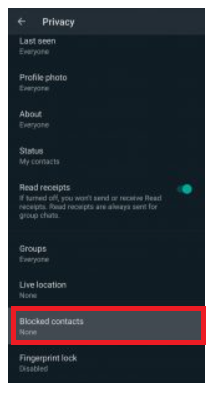
- Žvelgdami į viršutinę dešinę, pamatysite asmens piktogramą su pliuso ženklu šalia. Galite pridėti bet ką iš savo kontaktų sąrašo, kai palietėte tai.
Turime išsamią pamoką blokuoti ką nors „WhatsApp“. jei norite tai patikrinti!
kaip žaisti xbox one žaidimus kompiuteryje su disku
Kaip sužinoti, ar buvote užblokuotas „WhatsApp“.
Nors „WhatsApp“ jums nepraneš, jei buvote užblokuotas, keli rodikliai rodo, kad taip yra. Be to, kad per paskutinį pokalbį suprasite tam tikrą nesutarimą, kitos programos funkcijos šiek tiek skirsis, kai kas nors nebebendraus su jumis programoje.
#1. Trūksta „Paskutinį kartą matytas“.
Jei žiūrite į kontaktą ir jame nerodoma jo „paskutinį kartą matyta“ arba „interneto būsena“ informacija, gali būti, kad jis jus užblokavo.
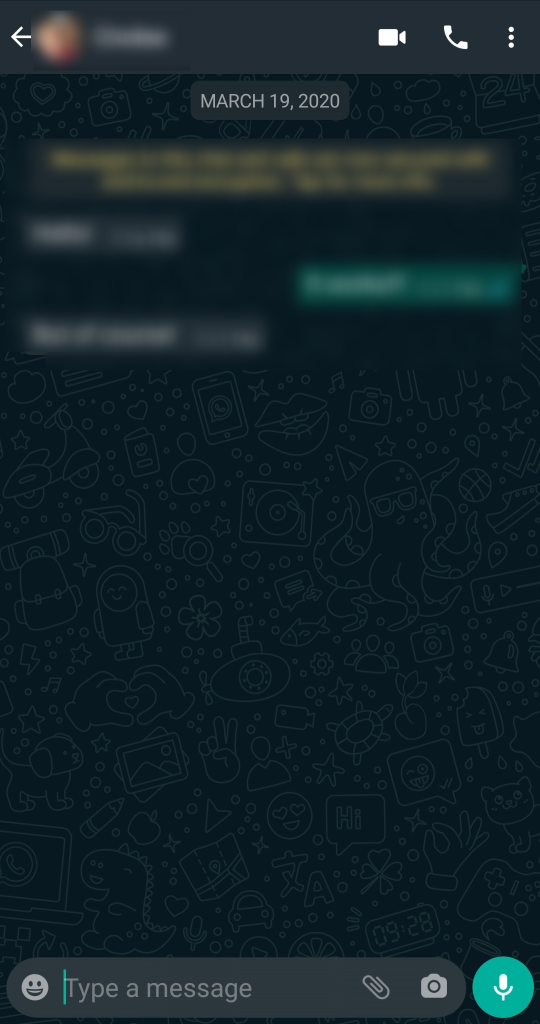
Tai taip pat gali būti veiksnys, jei jūs arba atitinkamas asmuo atnaujinote savo privatumo nustatymus. Spustelėjus savo privatumo nustatymus „Paskutinį kartą matytas“, tai gali turėti įtakos tai, ką matote.
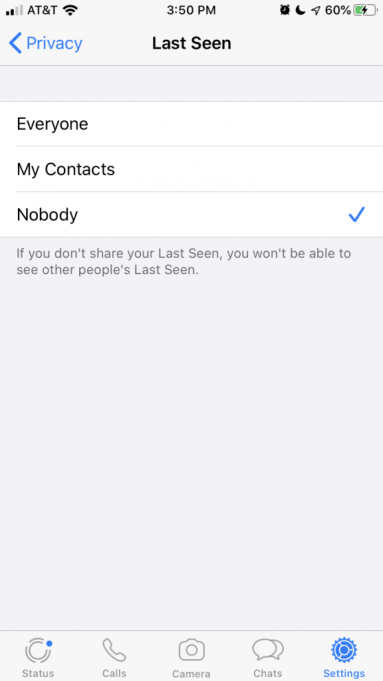
Jei patikrinote savo privatumo nustatymus ir juos mato kiti, o kai paskutinį kartą kalbėjote su minėtu kontaktu, buvo matomi jo kontaktai, yra gana didelė tikimybė, kad dabar esate užblokuotas.
kaip pašalinti kodi komponavimą
#2. Nėra profilio atnaujinimų
Kitas rodiklis, kad jūsų „WhatsApp“ kontaktas jus užblokavo, yra jo profilio nuotrauka ir informacija nebepasiekiama. Naudodami programą nebematysite jų internetinės būsenos ar istorijų.
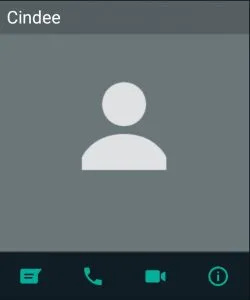
Šie indikatoriai reiškia, kad buvote užblokuotas arba vartotojas ištrynė savo WhatsApp paskyrą. Jei manote, kad tai gali būti pastarasis, visada galite paprašyti draugo jų ieškoti naudodami savo WhatsApp paskyrą. Jei profilis pasirodo, vadinasi, esate užblokuotas.
Taip pat svarbu paminėti, kad kai kurie vartotojai neskiria laiko atnaujinti savo profilio nuotraukas ir neatnaujina savo veiklos. Jei profilis matomas, galite siųsti žinutę. Varnelė, kurią pamatysite išsiuntę, leis suprasti, ar galite su jais bendrauti, ar ne.
#3. Mato tik vieną varnelę
Ar susirašinėjote asmeniui ir pastebėjote tik vieną varnelę šalia jo? Tai reiškia, kad jūsų pranešimas buvo išsiųstas, bet gavėjas negavo ir neperskaitė.
Jei šalia išsiųstų pranešimų pastebite tik vieną pilką varnelę, yra didelė tikimybė, kad esate gavėjo blokuojamų asmenų sąraše. Tai reiškia, kad jūsų žinutė siunčiama tam asmeniui, bet dėl kokių nors priežasčių jis nėra pristatytas į jo telefoną.
Taip gali nutikti dėl prasto „Wi-Fi“ ar mobiliojo ryšio duomenų signalo, todėl geriausia skirti šiek tiek laiko ir pažiūrėti, ar varnelė nepasikeis.
Varnelės ir jų reikšmės
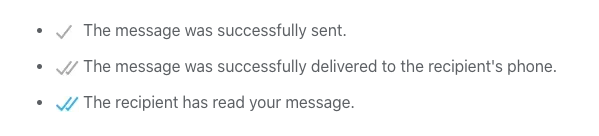
- Viena pilka varnelė reiškia, kad jūsų pranešimas buvo išsiųstas, bet dar nebuvo pristatytas.
- Dvi pilkos varnelės reiškia, kad jūsų žinutė buvo išsiųsta ir pristatyta jūsų kontaktui.
- Dvi mėlynos varnelės reiškia, kad žinutė buvo išsiųsta, gauta ir peržiūrėta.
#4. Skambučiai nepraeina
Kita „WhatsApp“ siūloma funkcija yra galimybė skambinti. Tai veikia kaip įprasti telefono skambučiai, išskyrus tai, kad naudoja „Wi-Fi“, o ne korinio ryšio priėmimą. Kaip ir visos kitos programos, skambinti naudojant „WhatsApp“ yra visiškai nemokama.
kaip nukopijuoti lentelę iš pdf į word
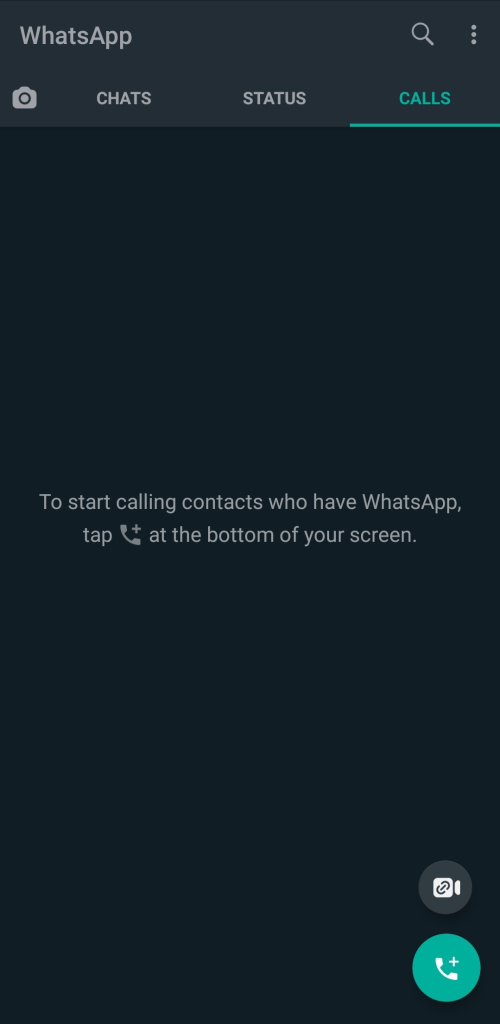
Tai reiškia, kad jei skambinate vienam iš savo kontaktų, jis turėtų skambėti ir į jį bus atsakyta kaip į bet kurį telefono skambutį. Tačiau jei esate užblokuotas, telefonas trumpai suskambės prieš automatiškai atsijungdamas. Tai panašu į tai, kai skambinate kam nors, kurio telefonas išjungtas, ir jums siunčiamas tiesiai į balso paštą.
Jei bandėte skambinti kontaktui per WhatsApp kelis kartus skirtingais dienos ar savaitės momentais, tai dar vienas geras rodiklis, kad šis asmuo jus užblokavo. Kad būtumėte tikri, pabandykite paskambinti kitam „WhatsApp“ kontaktui.
#5. Nepavyksta pridėti asmens prie grupės
„WhatsApp“ leis jums sudaryti grupes su savo kontaktais. Jei sukuriate grupę ir bandote pridėti konkretų asmenį, bet gaunate klaidą, tai geras rodiklis, kad buvote užblokuotas.
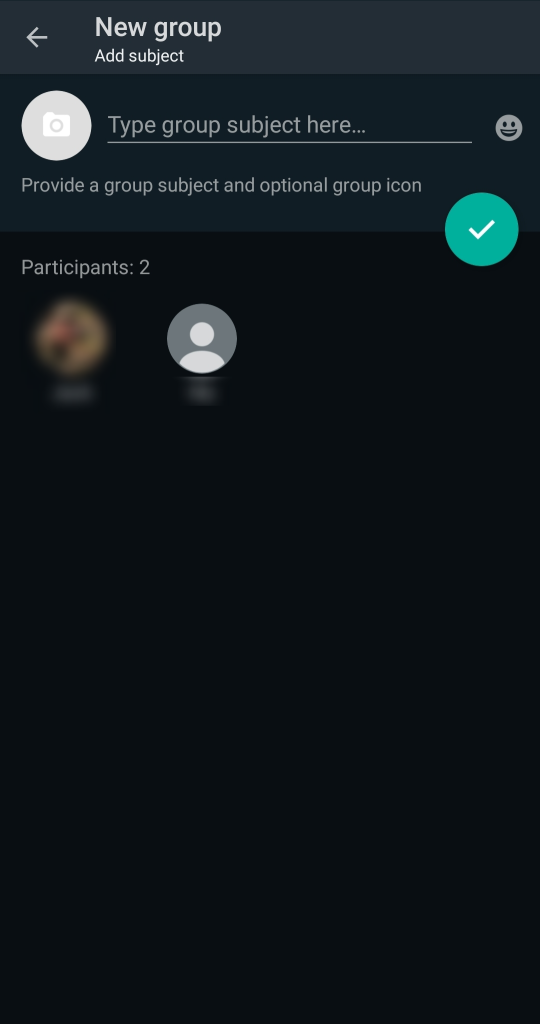
Bus rodomas pranešimas „Nepavyko pridėti dalyvio“ arba „Nepavyko pridėti“ ir neleis jums kalbėtis su šiuo asmeniu. Negalite susisiekti su šiuo kontaktu, jei matote šį pranešimą. Arba jie jus užblokavo, arba ištrynė savo paskyrą.
Tikriausiai buvote užblokuotas, jei nematote kontakto informacijos ar prisijungimo būsenos ir negalite jų pridėti prie grupės pranešimo. Geriausias būdas įsitikinti, kad jie neištrynė savo paskyros, yra leisti kitam vartotojui ieškoti savo kontakto.
Žmonės blokuoja jus „WhatsApp“.
Atsižvelgiant į tai, kiek žmonių naudojasi „WhatsApp“, gali būti sunku pasakyti, ar kas nors jus užblokavo. Kaip matote, daugelis indikatorių rodo, ar įvyko blokavimas, tačiau tai niekada negarantuoja, nes yra ir kitų galimybių.









